Имаш своите най-добри снимки или скици и искаш да ги обработиш дигитално? Импортът на тези произведения на изкуството в компютъра ти е решаваща първа стъпка в творческия ти процес. В това ръководство ще научиш как ефективно да внесеш снимки или рисунки в своето дигитално работно пространство. Ще ти покажем различни методи, техните предимства и недостатъци и как да извлечеш най-доброто от своето оборудване.
Най-важни изводи
- Можеш да прехвърлиш снимки директно от карта с памет на компютъра си.
- Плоският скенер ти позволява да сканираш скици и изображения.
- Скенерният софтуер предлага функции като преглед, избор на изображение и корекции на цветовете.
Стъпка по стъпка ръководство
Импортът на изображения може да се извърши по различни начини. Нека прегледаме най-разпространените методи.
Импорт на снимки от картата с памет
Един от най-простите методи за качване на твоите снимки в компютъра е използването на карта с памет. Просто вмъкни картата на фотоапарата в четец на карти, свързан с компютъра ти.

След като картата бъде разпозната, изображенията ще бъдат на разположение на компютъра ти. Можеш сега да избереш желаните снимки, за да ги импортираш в твоето цифрово софтуерно приложение за обработка на изображения.

Сканиране на скици с плосък скенер
Друг ефективен метод за получаване на скици или рисунки в дигитална форма е използването на плосък скенер. Просто постави своята скица директно върху стъклото на скенера.

След като позиционираш изображението, можеш да го прегледаш чрез софтуера на скенера. Често има възможност да стартиш сканирането първо чрез предварителен преглед.

Избор и обработка на изображението по време на сканирането
Сега става дума за избора на изображението. При много програми за скенери имаш възможност да определиш кадъра, който искаш да сканираш.
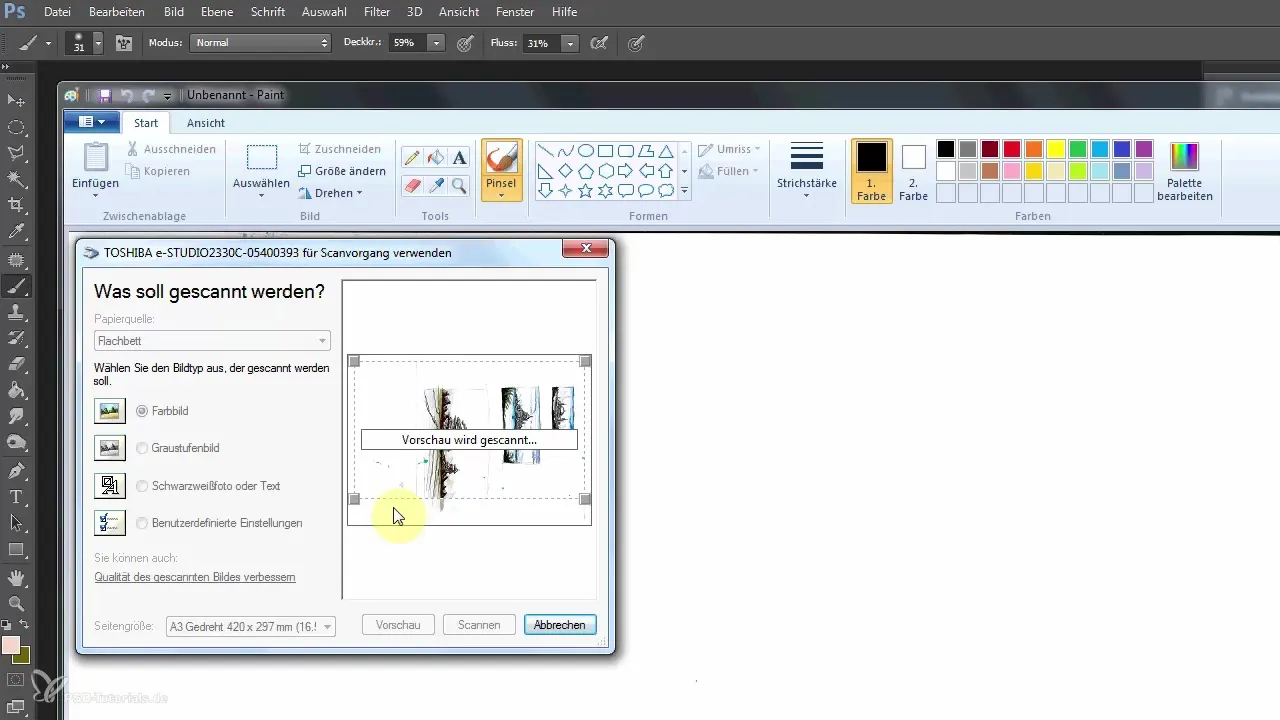
Освен това можеш да решиш дали искаш да сканираш само черно-бяло изображение. В същото време имаш опция да регулираш яркостта и контраста по време на процеса на сканиране.
Важно е също така да настроиш резолюцията на сканираното изображение. Качеството на сканираното изображение зависи силно от резолюцията, затова избери размер, който удовлетворява твоите изисквания.
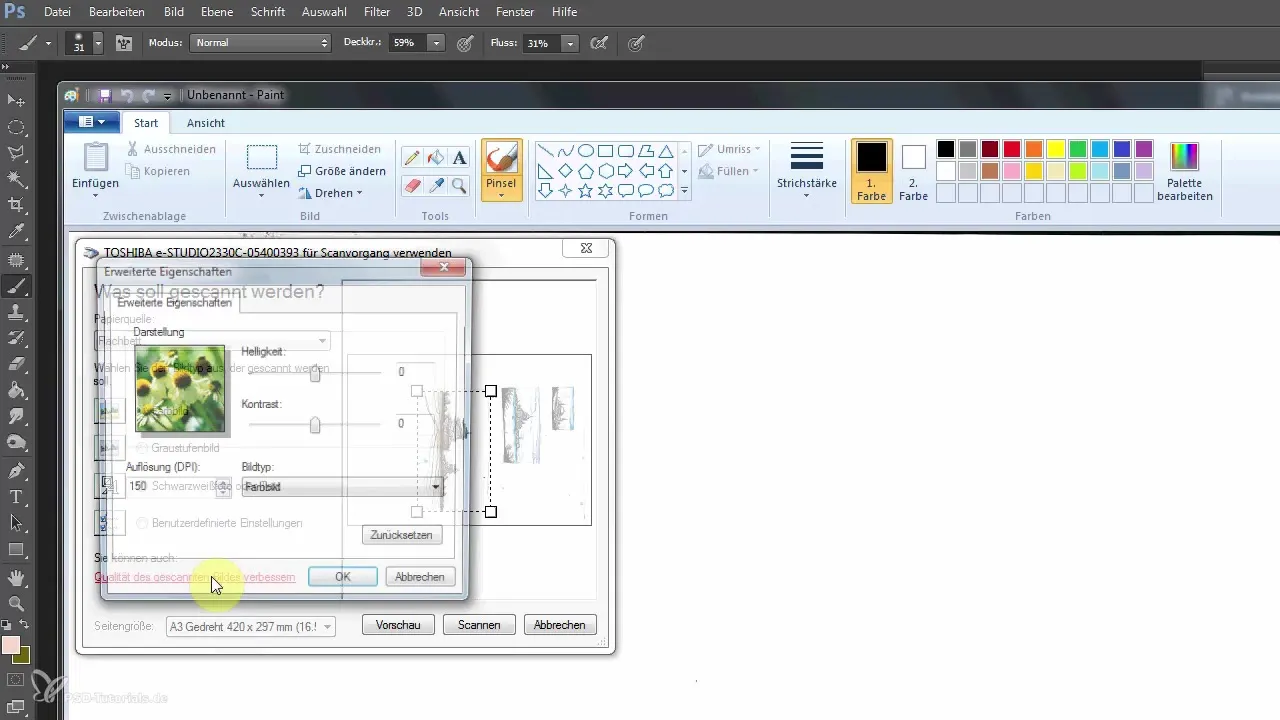
След като всичко е настроено, ще отнеме само няколко секунди, докато изображението се зареди в компютъра. Сега можеш да започнеш обработката на твоите произведения на изкуството.
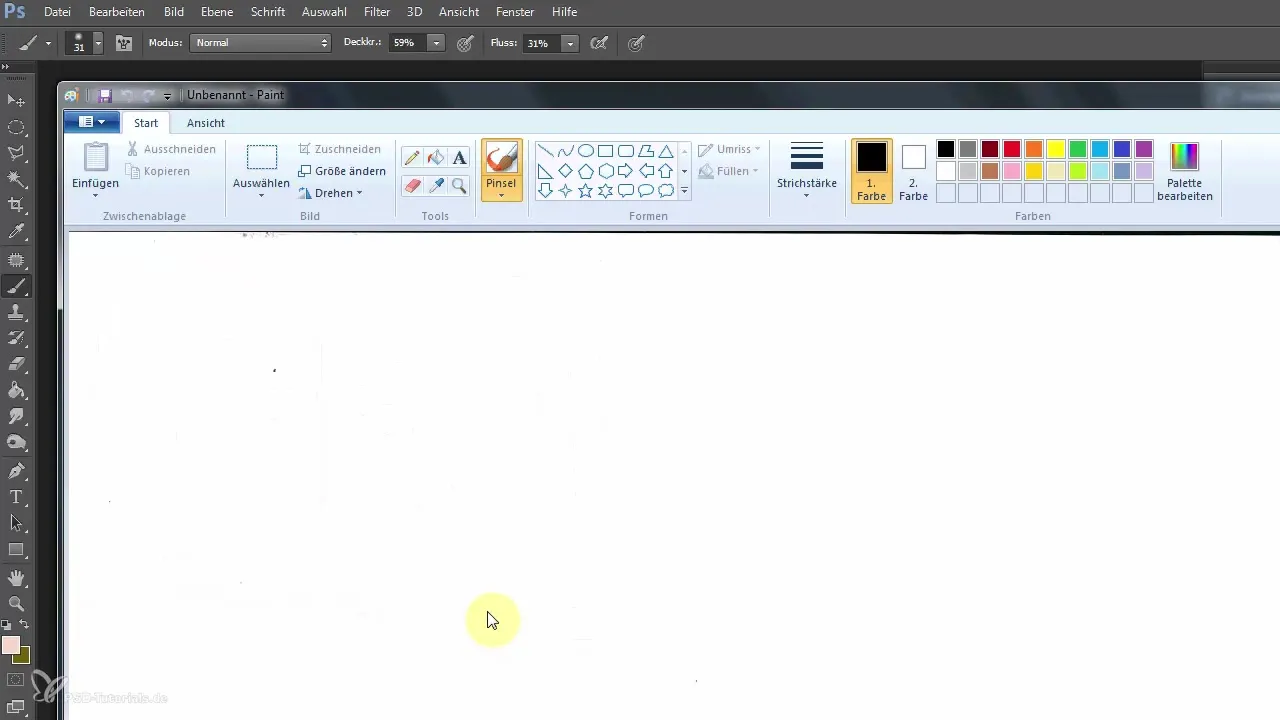
Резюме – Дигитална обработка на изображения за художници с аерограф: Импорт на снимки и скици стъпка по стъпка
В това ръководство научи как ефективно да импортираш снимки и скици в компютъра си. Без значение дали чрез директно прехвърляне от карта с памет или чрез сканиране с плосък скенер, и двата метода ти предлагат възможност да обработиш цифрово твоите произведения на изкуството.
Често задавани въпроси
Как мога да импортирам снимки от моята карта с памет?Вмъкни картата в четец на карти и прехвърли снимките на компютъра.
Мога ли да сканирам моите скици?Да, използвай плосък скенер и следвай показаните стъпки.
Как мога да настроя качеството при сканирането?Можеш да зададеш резолюцията и корекции на цветовете в софтуера на скенера.
Има ли начин да сканирам само определена част от изображението?Да, повечето програми за скенери ти позволяват да избираш кадъра преди сканирането.
Колко време отнема процесът на сканиране?Процесът на сканиране отнема няколко секунди, в зависимост от настройките и размера на изображението.


